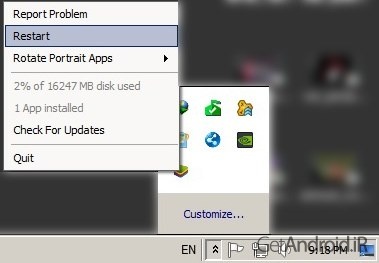آموزش اتصال اکانت گوگل به bluestacks
نویسنده:
Arya | 253031 بازدید
18 بهمن 1397
عرض سلام و احترام خدمت کاربران گرامی گت اندروید. به درخواست خیلی از دوستان امروز تصمیم دارم نحوه اتصال اکانت گوگل به
bluestacks
را خدمتتون آموزش بدم. با این روش شما میتونید بازی های اندروید رو بر روی کامپیوتر و ویندوز به راحتی اجرا کنید (برنامه بلواستکس
بهترین نرم افزار نصب بازی های اندروید بر روی کامپیوتر
هست) . خیلی از دوستان که به نوعی به بازی
Clash Of Clans اعتیاد! دارند سوال پرسیده بودند که چجوری میتونم
کلش آف کلنز رو روی کامپیوتر بصورت آنلاین بازی کنم ، با این آموزشی که قرار دادم میتونید هر بازی و برنامه اندروید رو در کامپیوترتون براحتی اجرا کنید. خوب برایم سراغ نحوه انجام کار ، فقط خواهشاً مراحل رو با دقت بخونید و قدم به قدم جلو برید . اگر مشکلی داشتید در بخش نظرات مطرح کنید.
1- ابتدا آخرین ورژن نرم افزار BlueStacks را
از این لینک دانلود و نصب کنید.
به دلیل بروز شدن نسخه جدید بلواستکس مراحل 2 - 3 - 4 دیگر نیاز نیست
5- بعد از اون BluStacks رو ریستارت کنید.(مثل عکس پایین)
6- حالا BlueStacks اجرا شده و در صفحه اصلی وارد All Apps شده.
7- بعد وارد Settings بشید و روی Accounts & Sync کلیک کرده. در پنجره سمت راست بر روی Add Account کلیک کنید.
8- حالا باید لوگوی گوگل رو مثل تصویر زیر مشاهده کنید. بر روی حساب گوگل کلیک کرده تا وارد مرحله بعد بشید.
9- حالا مراحل وارد کردن حساب گوگل رو طبق تصاویر زیر انجام بدید.
نکته: توی عکس پایین شما باید بر روی Sign In کلیک کنید و حساب گوگلی رو وارد کنید که توی گوشی هم وارد کردید چون بازی هایتان روی آن اکانت سیو می شود.
10- خوب الان که وارد حساب گوگل خود شدید، برنامه گوگل پلاس و Google Play games رو اجرا کنید و مطمعن بشید که اونجا هم حساب شما وارد شده.
11- حالا یکی از مارکت های مورد نظر خودتون رو نصب کنید. پیشنهاد من
Mobogenie هست. وارد مارکت موبوجین شده و مطمئن شید که آخرین نسخه از Google Play Services و Google Play Games و +Google روی BlueStacks نصبه.
تصویر زیر یک اسکرین شات از اجرای بازی Clash Of Clans روی ویندوز هست :
خوب دیگه خیلی حرف زدم! امیدوارم این آموزش به دردتون بخوره و بتونید بازی رو توی کامپیوتر اجرا کنید چون واقعا لذت بخش هستش.
نکته: دوستانی که با ارور can not establish a reliable connection مواجه میشن، یک بار از توی تنظیمات بلواستکس Factory Reset کنن. ( مانند تصویر زیر )